Nykyään ihmisillä on monimutkaisempia tarpeita videoeditoinnin suhteen. Ja meillä on nykyään erilaisia videonmuokkaustyökaluja, kuten Filmora, Capcut jne. Filmora on loistava ohjelmisto, jota monet sisällöntuottajat ja vloggaajat käyttäisivät tuon miellyttävän sisällön luomiseen. Monet käyttäjät luottavat alustaan eniten saadakseen videonsa näyttämään upeilta. Jos kuitenkin käytät sitä videoiden muokkaamiseen, siinä on Filmora-vesileima ilmaisessa versiossa. Mutta kukaan ei haluaisi vesileimaa videoihinsa, eikö niin? Joten nyt näytämme sinulle tapoja päästä eroon Filmoran vesileimat. Sukeltakaamme sisään.
Osa 1. Onko Filmoralla vesileima
Filmora on vankka videoeditori, jossa on paljon upeita ominaisuuksia. Mutta sinun pitäisi tietää, että jos käytät ilmaista Filmoran versiota, se voi aiheuttaa ärsyttäviä ongelmia. Yksi niistä on se, että videoita ei voi viedä ilman vesileimoja. Filmoran ilmainen versio lisää näkyviä vesileimoja videoihisi.
Osa 2. Filmoran vesileiman poistaminen
Menetelmä 1. Virallisen lisenssin ostaminen
Koska ilmainen versio lisää valtavan Filmora-vesileiman videoihisi, ensimmäinen tapa on ostaa lisensoitu versio ongelmien välttämiseksi. Koska Filmora on asettanut tiukan rajoituksen ilmaiselle kokeilujaksolle, videosi merkitään vesileimalla, kun haluat viedä sen. Lisenssi on nopein tapa saada Filmorasta video, jossa ei ole vesileimoja.
Sinun tarvitsee vain suorittaa Wondershare Filmora tietokoneellasi siirtyäksesi ostosivulle. Sinun pitäisi tietää, että siinä on kolme vaihtoehtoa: vuosisuunnitelma, elinikäinen suunnitelma ja vuosipaketti:
Neljännesvuosisuunnitelma - $29,99/neljännes
Videoissasi ei ole enää vesileimaa. Mutta se kestää vuosineljänneksen ja uusiutuu automaattisesti seuraavalla vuosineljänneksellä.
Vuosisuunnitelma - $49,99/vuosi
Tämä on samanlainen ja voit viedä ilman vesileimoja. Ja se kestää vuoden ja uusiutuu automaattisesti ensi vuonna.
Perpetual Plan - $79.99 lopullisesti
Tämä on kertamaksu. Voit nauttia kaikista Filmoran ominaisuuksista ilman vesileimaa, ja se tarjoaa 2000 Filmora AI -krediittiä.
Valitse vain sinulle sopiva ja suorita prosessi, niin voit nauttia kaikista lisäominaisuuksista ja viedä tuotteita ilman Filmora-vesileimoja.
Menetelmä 2. Filmoran muokkausominaisuuksien käyttäminen
Filmorassa on myös joitain editointiominaisuuksia, joiden avulla voisimme jotenkin poistaa vesileimat.
Ensimmäinen on rajaus. Jos haluat poistaa Filmoran vesileimat videosta, on yksinkertaisinta leikata pois osa kehyksestä, joka sisältää ne. Ensimmäinen menetelmämme sisältää yksinkertaisen tempun käyttämällä rajausta, ja näin se toimii. Kuitenkin myös se osa kehyksestä, jossa vesileima sijaitsee, jää huomiotta tällä menetelmällä.
Avaa ensin Filmora-projektisi ja varmista, että vesileima näkyy kulmassa. Siirry nyt aikajanalle ja napsauta rajauspainiketta säätääksesi rajauskahvoja poistaaksesi vesileiman kokonaan kehyksestä.
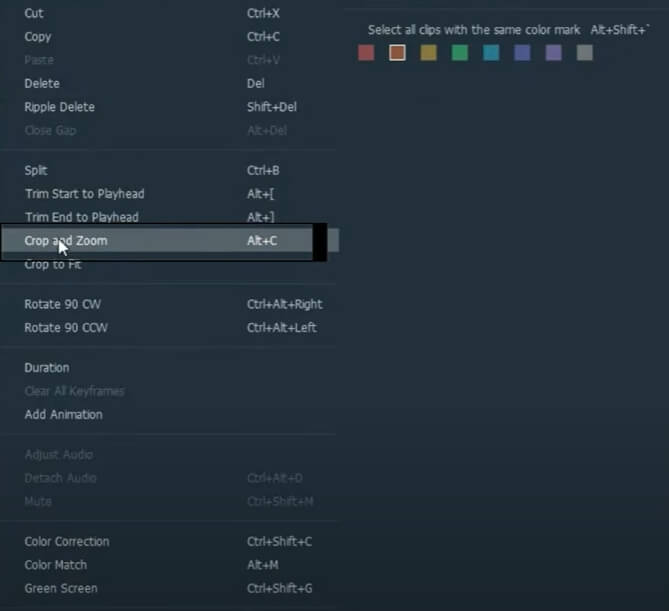
Toinen tapa on käyttää tehosteita. Mosaiikkitehosteen, värin tai jopa tarran avulla voit myös peittää tai sumentaa vesileiman. Tällä tavalla se kuitenkin vain lisää jotain vesileimaan, ja kehyksessä on silti jotain.
Saavuta tämä napsauttamalla tehosteita ja voit valita yhden tehosteen. Valitse tälle tehosteelle täydellinen paikka vesileiman peittämiseksi.
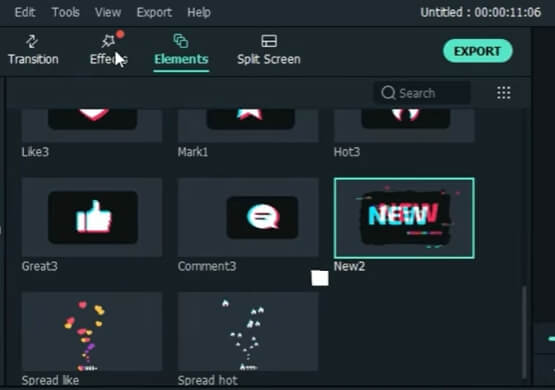
Menetelmä 3. Ilmaisen vesileimanpoistoaineen käyttö
AVAide Video Converter on ehdottomasti hyvä vaihtoehto, jota suosittelemme, jos haluat poistaa vesileiman suoraan Filmora-videoistasi. Tämä on loistava ohjelmisto, joka voi työskennellä videoidesi ja äänitesi kanssa. Sen avulla voit helposti rajata vesileimat pois videoista.
AVAide Video Converter antaa sinun muokata videoita suoraan, vaikka sinulla ei olisikaan ammattimaista kuvankäsittelytaitoa. Tämä sovellus tukee myös useita formaatteja ja on all-in-one-ohjelmisto, jossa voit tehdä kaiken muokkauksen täällä. Se voi esimerkiksi muuntaa videon/audion/DVD:n yli 300 formaattiin, ja siinä on sisäänrakennettu elokuvantekijä ja videokollaasivalmistaja. Lisäksi se on varustettu lukuisilla työkaluilla GIF-tiedostojen tekemiseen, ID3-tietojen muokkaamiseen ja 3D-elokuvien luomiseen. Tämän yhden sovelluksen käyttäminen työpöydällä voi tehokkaasti säästää paljon aikaa perusmuuntamiseen ja muokkaamiseen.

KOKEILE SITÄ ILMAISEKSI Windows 7 tai uudempi
 Suojattu lataus
Suojattu lataus
KOKEILE SITÄ ILMAISEKSI Mac OS X 10.13 tai uudempi
 Suojattu lataus
Suojattu latausVaihe 1Lataa ja asenna ohjelmisto tietokoneellesi. Avaa ohjelmisto ja tuo video.

Vaihe 2Mene Rajaa, ja sitten voit muuttaa videon kokoa tarttumalla keltaiseen ohjaustankoon ja lisää sitten muutokset napsauttamalla OK -painiketta.
Vaihe 3Sitten videosi on vesileimaton. Mutta jos haluat lisätä oman vesileiman. Voisit mennä Vesileima -välilehti ja lisää sitten teksti tai kuva, josta haluat luoda oman vesileiman videoon.

Osa 3. Usein kysyttyä Filmoran vesileimojen poistamisesta
Onko vesileiman poistaminen videosta laitonta?
Jos haluat poistaa Filmoran vesileiman omista videoistasi, se on ok.
Onko Filmora vapaasti käytettävissä ilman vesileimaa?
Ei, siinä on vesileima, jos käytät Filmoran ilmaista kokeiluversiota. Sinun on tilattava Filmora-suunnitelma päästäksesi eroon vesileimasta.
Onko Filmora hyvä?
Sen ilmainen versio on erittäin hyvä, vaikka siinä on vähemmän ominaisuuksia kuin maksullisessa versiossa. Se on edelleen erittäin hyödyllinen ja intuitiivinen työkalu videoeditointiin.
Joten näin voit poistaa Filmoran vesileiman, ja voit valita näistä yllä olevista tavoista saada korkealaatuisia videoita ilman Filmora-vesileimaa. Vaikka Filmora-videoeditorin ilmaisessa versiossa on monia arvokkaita ominaisuuksia, sillä on rajoituksia. Mutta voit aina välttää nämä vesileimat ostamalla premium-version. Jos haluat saavuttaa sen ilmaiseksi, kokeile AVAidea, niin se ei petä sinua. Kiitos lukemisesta!
Täydellinen videotyökalupakkisi, joka tukee yli 350 formaattia muuntamiseen häviöttömään laatuun.




